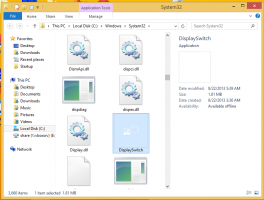Vynútiť vypnutie šetriča obrazovky v systéme Windows 10
Ako vynútiť vypnutie šetriča obrazovky v systéme Windows 10
Šetriče obrazovky boli vytvorené, aby chránili veľmi staré CRT displeje pred poškodením problémami, ako je vypálenie obrazovky. V súčasnosti sa väčšinou používajú na prispôsobenie počítača alebo zlepšenie jeho zabezpečenia dodatočnou ochranou heslom. V prípade potreby môžete používateľom vášho zariadenia zabrániť v používaní šetričov obrazovky vypnutím tejto funkcie v systéme Windows 10.
Reklama
 V systéme Windows 10 sa opäť zmenilo veľa známych vecí. Klasický ovládací panel bude nahradený aplikáciou Nastavenia a mnohé nastavenia sa zredukujú a odstránia. Mnohí používatelia, ktorí si nainštalovali Windows 10 prvýkrát, sú zmätení novým umiestnením niektorých nastavení v systéme Windows 10. Používatelia systému Windows 10 sa ma často pýtajú, ako získať prístup k možnostiam šetriča obrazovky v systéme Windows 10. Informácie nájdete v nasledujúcom článku:
V systéme Windows 10 sa opäť zmenilo veľa známych vecí. Klasický ovládací panel bude nahradený aplikáciou Nastavenia a mnohé nastavenia sa zredukujú a odstránia. Mnohí používatelia, ktorí si nainštalovali Windows 10 prvýkrát, sú zmätení novým umiestnením niektorých nastavení v systéme Windows 10. Používatelia systému Windows 10 sa ma často pýtajú, ako získať prístup k možnostiam šetriča obrazovky v systéme Windows 10. Informácie nájdete v nasledujúcom článku:
Ako získať prístup k možnostiam šetriča obrazovky v systéme Windows 10
Ak chcete používateľom zabrániť v prístupe k možnostiam šetriča obrazovky, môžete použiť vylepšenie databázy Registry alebo použiť skupinovú politiku. Pozrime sa na tieto metódy.
Ak chcete vynútiť vypnutie šetriča obrazovky v systéme Windows 10,
- Otvorené Editor databázy Registry.
- Prejdite na nasledujúci kľúč databázy Registry:
HKEY_CURRENT_USER\SOFTWARE\Policies\Microsoft\Windows\Control Panel\Desktop.
Tip: Pozri ako prejsť na požadovaný kľúč databázy Registry jedným kliknutím. Ak takýto kľúč nemáte, jednoducho si ho vytvorte. - Tu vytvorte novú hodnotu reťazca (REG_SZ). ScreenSaveActive.
- Nastavte jeho hodnotu na 0, aby ste deaktivovali šetrič obrazovky.
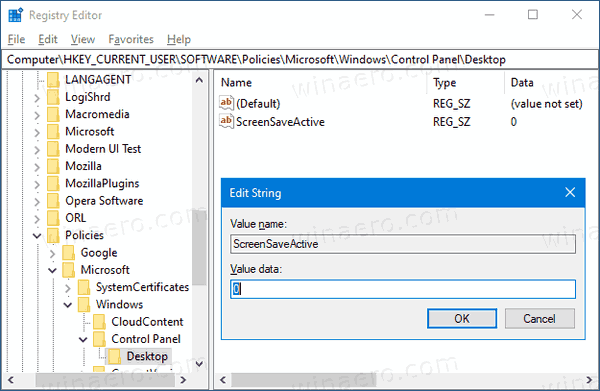
- Ak chcete, aby sa zmeny vykonané ladením databázy Registry prejavili, musíte to urobiť Odhlásiť Sa znova sa prihláste do svojho používateľského účtu.
Skončil si!
Poznámka: Ak chcete zmenu vrátiť späť, odstráňte ScreenSaveActive hodnotu, potom sa odhláste a znova prihláste do svojho používateľského účtu v systéme Windows 10. Údaj hodnoty 1 tiež vynúti aktiváciu šetriča obrazovky pre všetkých používateľov.
Ak chcete ušetriť čas, môžete
Stiahnite si súbory databázy Registry pripravené na použitie tu
Ak používate Windows 10 Pro, Enterprise alebo Education vydanie, môžete použiť aplikáciu Local Group Policy Editor na konfiguráciu vyššie uvedených možností pomocou GUI.
Zakázať šetrič obrazovky pomocou skupinovej politiky
- Stlačte tlačidlo Vyhrať + R klávesy na klávesnici a napíšte:
gpedit.msc
Stlačte Enter.

- V editore skupinovej politiky prejdite na Konfigurácia používateľa > Šablóny pre správu > Ovládací panel > Prispôsobenie.
- Dvakrát kliknite na možnosť politiky Povoliť šetrič obrazovky.

- V ďalšom dialógovom okne vyberte Zakázané.
- Kliknite Použiť a OK.
Skončil si!
Ak chcete vrátiť vykonané zmeny, stačí nastaviť spomínanú politiku na Nie je nakonfigurované.
To je všetko!
Súvisiace články:
- Nastavte fotografie ako šetrič obrazovky v systéme Windows 10
- Vytvorenie skratky možností šetriča obrazovky v systéme Windows 10
- Zmena ochrannej lehoty pre heslo šetriča obrazovky v systéme Windows 10
- Prispôsobte si šetriče obrazovky v systéme Windows 10 pomocou tajných skrytých možností